3D-Träger können mithilfe von 3D-Linien, Kurven und Kanten aus Geometrie platziert werden, die mit CAD-Dateien importiert wurde.
Auf diese Weise können Bauingenieure komplexe Tragwerke aus Daten modellieren, die aus 3D-Architekturzeichnungen stammen. Damit entfällt die Neuerstellung der Entwürfe in Revit.
So platzieren Sie Träger mithilfe importierter Zeichnungen
- Importieren Sie das CAD-Modell. Weitere Informationen finden Sie unter Importieren von CAD-Dateien.
- Öffnen Sie die 3D-Ansicht, in der die Träger platziert werden sollen.
Tipp: Ändern Sie den Bildstil in Drahtmodell, um alle Linien des Modells sichtbar zu machen.
- Klicken Sie auf Registerkarte Ingenieurbau
 Gruppe Ingenieurbau
Gruppe Ingenieurbau 
 (Träger).
(Träger).
- Wählen Sie in der Typenwahl einen Trägertyp aus.
- Ändern Sie in der Eigenschaftenpalette die Trägerparameter.
- Klicken Sie auf Registerkarte Ändern | Platzieren Träger
 Gruppe Zeichnen
Gruppe Zeichnen 
 (Linien auswählen).
(Linien auswählen).
- Legen Sie in der Optionsleiste die folgenden Einstellungen fest:
- die Ebene, auf der die Träger platziert werden sollen. Von dieser Ebene aus werden z-Versatzwerte für Endpunkte berechnet.
- die Tragwerksverwendung.
- 3D-Objektfang
- Ziehen Sie den Mauszeiger über die importierte Zeichnung. Wenn Sie den Mauszeiger über zulässige 3D-Linien, Kurven und Kantenreferenzen ziehen, werden diese hervorgehoben.
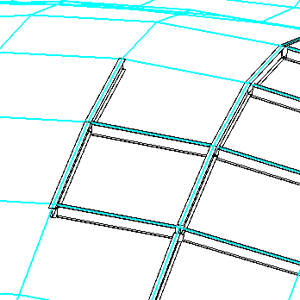
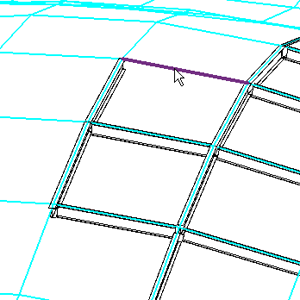
- Durch Klicken auf zulässige Linien, Kurven und Kanten fügen Sie Träger ein.
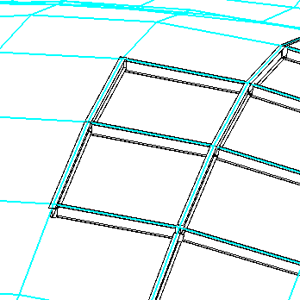
Träger mit gemeinsamen Endpunkten werden unter Anwendung der Regeln für die Trägerverbindung und -kürzung miteinander verbunden. Weitere Informationen erhalten Sie unter Geometriebearbeitung und Kürzung bei Tragwerkselementen.
Die platzierten 3D-Träger sind von der importierten Zeichnung unabhängig. Sie können die Verknüpfung zur Zeichnung aufheben oder diese aus dem Revit-Modell entfernen, ohne dass sich dies auf die Ausrichtung der platzierten Träger auswirkt.